win7系统图标汉字显示乱码变成奇怪的符号怎么办
发布时间:2018-07-23 19:09:14 浏览数: 小编:yue
最近有win7系统的用户反馈,电脑上的字体出了问题,出现了字体乱码的现象,这是怎么回事,遇到字体乱码显示不正常该如何解决呢?针对这样的问题,小编来分享下win7系统出现字体乱码显示不正常的解决方法。
推荐:win7 32位专业版
1.如图可见,系统文字显示为乱码。
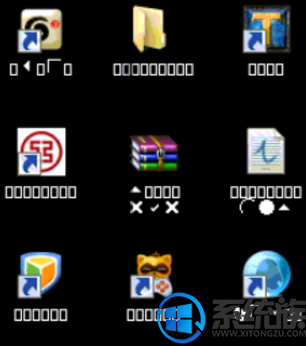
2.打开“开始菜单”,然后点击“控制面板”;
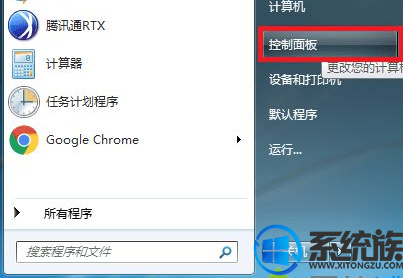
3.
4.来到“字体”窗口后,点击左侧“字体设置”,如图所示;

5.进入“字体设置”窗口后,点击“还原默认字体设置”,点击之后下方的“确定”按钮由不可点击状态变为可点击状态,我们点击确定即可。
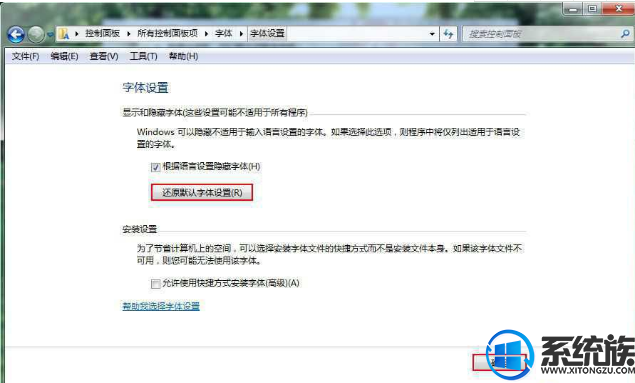
通过以上设置后,字体乱码现象得到了解决,会出现字体乱码很有可能是安装了某些软件与系统语言不兼容导致,如果你的电脑也出现字体乱码,不妨试试上述方法,希望对你有所帮助。
推荐:win7 32位专业版
1.如图可见,系统文字显示为乱码。
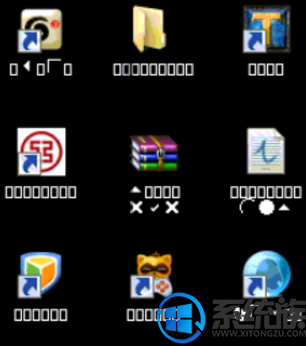
2.打开“开始菜单”,然后点击“控制面板”;
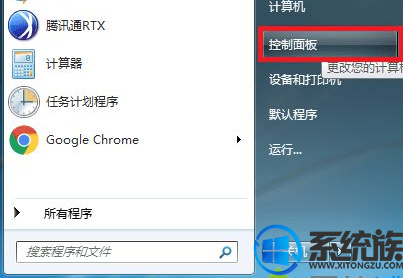
3.

3.进入“控制面板”窗口后,将“查看方式”修改为“大图标”,然后在最下方打开“字体”;
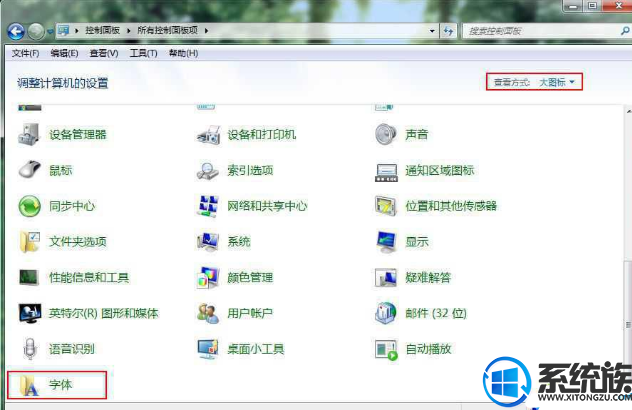
4.来到“字体”窗口后,点击左侧“字体设置”,如图所示;

5.进入“字体设置”窗口后,点击“还原默认字体设置”,点击之后下方的“确定”按钮由不可点击状态变为可点击状态,我们点击确定即可。
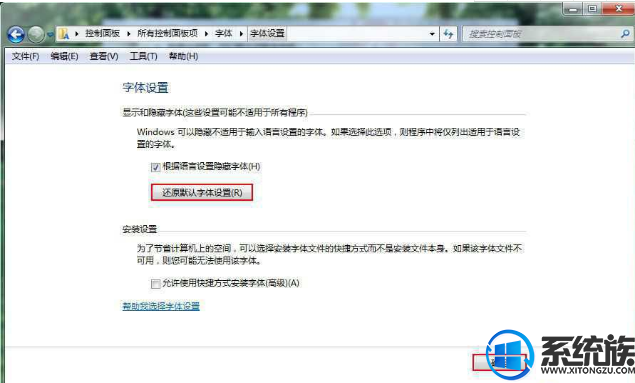
通过以上设置后,字体乱码现象得到了解决,会出现字体乱码很有可能是安装了某些软件与系统语言不兼容导致,如果你的电脑也出现字体乱码,不妨试试上述方法,希望对你有所帮助。
下一篇: win7重装死循环一直反复关机重启怎么办


















